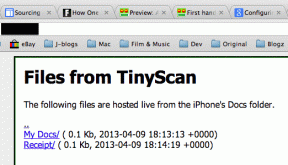IPhone स्क्रीन की झिलमिलाहट और अनुत्तरदायी को ठीक करने के 10 तरीके
अनेक वस्तुओं का संग्रह / / April 04, 2023
यदि आप एक आईफोन उपयोगकर्ता हैं, तो अक्सर होने वाली सबसे खराब चीजों में से एक अप्रत्याशित स्क्रीन फ़्लिकरिंग है। यह न केवल विचलित करने वाला और निराशाजनक है बल्कि आपकी उत्पादकता को भी बाधित करता है। इसके अलावा, आपकी iPhone स्क्रीन कई कारकों के कारण अनुत्तरदायी हो सकती है। तो, अगर आप भी सोच रहे हैं कि iPhone स्क्रीन की झिलमिलाहट और अनुत्तरदायी को कैसे ठीक किया जाए, तो आप सही जगह पर हैं। ड्रॉप मुद्दों के बाद iPhone 12 स्क्रीन झिलमिलाहट और iPhone स्क्रीन झिलमिलाहट के बारे में अधिक जानने के लिए पढ़ना जारी रखें।

विषयसूची
- IPhone स्क्रीन की झिलमिलाहट और अनुत्तरदायी को ठीक करने के 10 तरीके
- IPhone स्क्रीन फ़्लिकरिंग और अनुत्तरदायी समस्या के कारण क्या हैं?
- कैसे iPhone स्क्रीन झिलमिलाहट और अनुत्तरदायी ठीक करने के लिए?
IPhone स्क्रीन की झिलमिलाहट और अनुत्तरदायी को ठीक करने के 10 तरीके
आपको इस लेख में आगे iPhone स्क्रीन फ़्लिकरिंग और अनुत्तरदायी समस्या को ठीक करने का तरीका पता चल जाएगा। इसके बारे में विस्तार से जानने के लिए पढ़ते रहें।
IPhone स्क्रीन फ़्लिकरिंग और अनुत्तरदायी समस्या के कारण क्या हैं?
समस्या निवारण विधियों पर कूदने से पहले, आपको इस बात की जानकारी होनी चाहिए कि ड्रॉप होने के बाद iPhone स्क्रीन क्यों टिमटिमाती है।
- कभी-कभी आपकी स्क्रीन झिलमिलाहट शुरू कर देती है या जब आप इसे छूते हैं तो स्क्रीन प्रतिक्रिया देना बंद कर देती है क्योंकि iPhone गर्म या गर्म हो जाता है.
- अपर्याप्त भंडारण स्थान और स्मृति मुद्दे आपके iPhone को धीरे-धीरे काम करने का कारण बन सकता है, इस प्रकार iPhone स्क्रीन के गड़बड़ होने का कारण बनता है।
- यह समस्या ए के कारण भी हो सकती है गड़बड़ आईओएस प्रणाली जिसके कारण होता है दूषित सॉफ़्टवेयर या दोषपूर्ण ऐप्स डाउनलोड किया।
- यह भी हो सकता है अगर आपके iPhone पानी में गिर गया था. यहां तक कि अगर आपको तुरंत किसी समस्या का सामना नहीं करना पड़ता है, तो इसका मतलब यह नहीं है कि इसने आपके फोन को नुकसान नहीं पहुंचाया है।
कैसे iPhone स्क्रीन झिलमिलाहट और अनुत्तरदायी ठीक करने के लिए?
यदि आप इस समस्या का सामना करते हैं तो चिंता न करें क्योंकि हम आपको बता रहे हैं कि आप iPhone स्क्रीन की झिलमिलाहट और अनुत्तरदायी समस्याओं को कैसे ठीक कर सकते हैं।
विधि 1: ऐप्स को बलपूर्वक बंद करें
अपने iPhone पर ऐप्स को बंद करना एक और बेहतरीन समस्या निवारण विधि है अनुत्तरदायी स्क्रीन को ठीक करें. अपने डिवाइस पर ऐप्स को बलपूर्वक बंद करने के लिए नीचे दिए गए चरणों का पालन करें।
विकल्प I: iPhone X और बाद के संस्करण के लिए
1. ऊपर की ओर स्वाइप करें अपने नीचे से होम स्क्रीन और फिर अपनी स्क्रीन के बीच में रुकें। ऐसा करने से आपको वर्तमान में चल रहे सभी ऐप्स दिखाई देंगे।

2. ऊपर ढकेलें पर ऐप पूर्वावलोकन उन्हें बंद करने के लिए।
विकल्प II: iPhone 8, iPhone SE और iPod टच के लिए
1. दबाओ होम बटन दो बार देखने के लिए आवेदनों की सूची जो हाल ही में उपयोग किए गए हैं।
2. जारी रखना स्वाइप करना पर ऐप पूर्वावलोकन उन सभी को बलपूर्वक बंद करने के लिए।
यह भी पढ़ें: IPhone पर 5823 के कारण स्क्रीन रिकॉर्ड को बचाने में विफल रहने के 10 तरीके
विधि 2: हार्ड रिबूट iPhone
ड्रॉप समस्या के बाद झिलमिलाहट iPhone स्क्रीन को हल करने के लिए, आप अपने डिवाइस को हार्ड रिबूट करने का भी प्रयास कर सकते हैं। ऐसा करने से आपको उन बग्स और ग्लिच से छुटकारा पाने में मदद मिलेगी जो इस समस्या का कारण हो सकते हैं और आपके iPhone को एक नई शुरुआत दे सकते हैं। आप अपने iOS डिवाइस को हार्ड रीबूट करने के लिए नीचे दिए गए चरणों का पालन कर सकते हैं।
1. दबाकर रखें वॉल्यूम डाउन +बिजली का बटन.
2. एक बार बंद करने के लिए स्लाइड करें विकल्प दिखाई दे रहा है, लाल और सफेद को दाईं ओर स्वाइप करें शक्ति चिह्न को बंद करें डिवाइस को बाएं से दाएं।

3. इसके बाद, इंतज़ार के लिए कम से कम 60 सेकंड ताकि आपका डिवाइस पूरी तरह से बंद हो सके।
4. अंत में, दबाकर रखें बिजली का बटन समय तक एप्पल लोगो आपके डिवाइस को फिर से चालू करने के लिए आपकी स्क्रीन पर दिखाई देता है।
विधि 3: ऑटो चमक बंद करें
अपने iPhone पर ऑटो ब्राइटनेस सुविधा को अक्षम करने से संभावित रूप से iPhone स्क्रीन फ़्लिकरिंग और अनुत्तरदायी समस्याओं को ठीक किया जा सकता है। यह शुरुआत के अनुकूल है और इसमें केवल कुछ सेकंड लगते हैं। IPhones ऑटो ब्राइटनेस फीचर को बंद करने के लिए आप निम्न चरणों का पालन कर सकते हैं।
1. खोलें समायोजन आपके iPhone पर ऐप।

2. फिर, पर टैप करें सरल उपयोग विकल्प।

3. पर टैप करें प्रदर्शन और पाठ का आकार विकल्प।

4. आखिरकार, बंद करें के लिए टॉगल करें स्वत: चमक विकल्प।
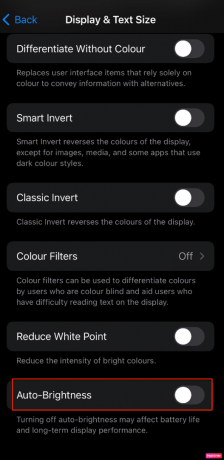
यह भी पढ़ें: IPhone पर काम नहीं कर रहे एचबीओ मैक्स को कैसे ठीक करें I
विधि 4: पारदर्शिता कम करें
यह iPhone स्क्रीन की समस्या को हल करने के लिए एक अस्थायी सुधार है, इसलिए आप इसका विकल्प भी चुन सकते हैं। इसके लिए आपको बस इतना करना है:
1. खुला समायोजन आपके आईफोन पर।
2. पर टैप करें सरल उपयोग> प्रदर्शन और पाठ का आकार विकल्प।

3. अब, चालू करो के लिए टॉगल करें पारदर्शिता कम करें और कॉन्ट्रास्ट बढ़ाएं विकल्प।
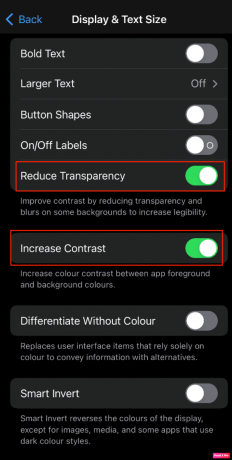
विधि 5: ऑटो एचडीआर को टॉगल करें
यह तरीका सबसे अच्छा काम करता है अगर फोटो एप का उपयोग करते समय आपकी स्क्रीन झिलमिलाती है। इसे हल करने के लिए, आप नीचे दिए गए चरणों का पालन करके अपने iPhone पर ऑटो एचडीआर को बंद कर सकते हैं।
1. के लिए जाओ समायोजन आपके आईफोन पर।
2. पर थपथपाना कैमरा आपकी स्क्रीन पर मेनू से।
3. अंततः, बंद करें के लिए टॉगल करें ऑटो एचडीआर विकल्प।
विधि 6: संग्रहण मुक्त करें
आपके iPhone पर अपर्याप्त भंडारण क्षमता के कारण, अनुत्तरदायी या जमी हुई स्क्रीन जैसी झिलमिलाहट समस्याएँ हो सकती हैं। इसलिए, उस डेटा को हटाना आवश्यक है जिसकी अब आपको अपने डिवाइस से आवश्यकता नहीं है और कुछ जगह बनाएं। IPhone संग्रहण को प्रबंधित करने के लिए नीचे दिए गए चरणों का पालन करें।
1. सबसे पहले, खोलें समायोजन आपके iPhone पर ऐप।
2. इसके बाद टैप करें आम > आईफोन स्टोरेज.
टिप्पणी: आप देखेंगे उपलब्ध स्थान आपके iPhone पर, डेटा के साथ कि कौन सा ऐप कितनी जगह का उपयोग कर रहा है।
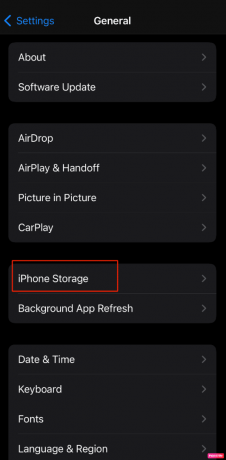
3. अगला, पर टैप करें वांछित ऐप जिनका अब आप उपयोग नहीं करते हैं।

4. पर थपथपाना ऑफलोड ऐप अपने iPhone पर संग्रहण खाली करने के लिए।

यह भी पढ़ें: Android स्क्रीन झिलमिलाहट को ठीक करें
विधि 7: आईओएस अपडेट करें
यदि आप iPhone स्क्रीन फ़्लिकरिंग और अनुत्तरदायी समस्याओं को ठीक करना चाहते हैं तो आपको पता होना चाहिए कि यदि आपका iPhone नवीनतम iOS संस्करण में अपडेट नहीं है तो यह समस्या भी हो सकती है। इसलिए, अपने iPhone को नवीनतम संस्करण में अपडेट करने का प्रयास करें।
आप अपडेट करने के लिए नीचे दिए गए चरणों का पालन कर सकते हैं:
1. खुला समायोजन आपके आईफोन पर।
2. अगला, पर टैप करें आम मेनू से।

3. पर टैप करें सॉफ्टवेयर अपडेट विकल्प।

4. फिर, पर टैप करें डाउनलोड करो और इंस्टॉल करो.
टिप्पणी: यदि आपको यह अनुरोध करने वाला संदेश प्राप्त होता है कि आप ऐप्स को अस्थायी रूप से हटा दें ताकि iOS अपडेट हो सके, तो चुनें जारी रखना या रद्द करना.

5ए. थपथपाएं स्थापित करना विकल्प अगर आप चाहते हैं कि अपडेट तुरंत हो जाए।
5बी। वैकल्पिक रूप से, यदि आप टैप करते हैं तो आपका आईओएस डिवाइस स्वचालित रूप से रातोंरात अपडेट हो जाएगा आज रात स्थापित करें और बिस्तर पर जाने से पहले इसे प्लग इन करें।
टिप्पणी: चयन करना मुझे बाद में याद दिलाना आपको बाद में सॉफ़्टवेयर इंस्टॉल करने का विकल्प देता है।
विधि 8: DFU मोड के माध्यम से iPhone पुनर्स्थापित करें
DFU मोड का अर्थ है डिवाइस फ़र्मवेयर अपडेट मोड। यह एक जटिल विधि है जिससे आप अपने डिवाइस के ऑपरेटिंग सिस्टम में परिवर्तन कर सकते हैं।
अपने फ़ोन को डिवाइस फ़र्मवेयर अपडेट मोड में रखने के लिए नीचे दिए गए चरणों का पालन करें।
1. पहला, जोड़ना आपका आई - फ़ोन अपने लिए पीसी.
2. लॉन्च करें ई धुन ऐप और बंद करना आपका आई - फ़ोन.
3. उसके बाद, दबाएं बिजली का बटन कुछ सेकंड के लिए और फिर दबाएं नीची मात्रा पावर टैब जारी किए बिना बटन।
4. फिर दोनों को पकड़ कर रखें पावर + वॉल्यूम डाउनबटन लगभग 10 सेकंड के लिए और फिर रिलीज़ करें बिजली का बटन लेकिन पकड़े रहो नीची मात्रा 5 सेकंड के लिए बटन।
5. अब, यदि आपका आईफोन स्क्रीन है काला और पुनर्प्राप्ति मोड नहीं दिखाता है, आपका iPhone सफलतापूर्वक दर्ज किया गया है डीएफयू मोड.
यह भी पढ़ें: आपके फ़ोन स्क्रीन पर ब्लैक डॉट क्या है?
विधि 9: फ़ैक्टरी रीसेट करें
टिप्पणी: फ़ैक्टरी रीसेट एक चरम उपाय है और यह आपके डिवाइस से सभी जानकारी और सामग्री को हटा सकता है। इस प्रकार, आपको निम्नलिखित चरणों से पहले अपने डिवाइस डेटा का बैकअप लेने की सलाह दी जाती है।
यदि आप अपने iPhone को फ़ैक्टरी रीसेट करते हैं तो iPhone 12 स्क्रीन फ़्लिकरिंग समस्या को भी हल किया जा सकता है। यदि आप अपने डिवाइस को उसकी मूल स्थिति में पुनर्स्थापित करना चाहते हैं जहां कोई नहीं है झिलमिलाहट और अन्य मुद्दों, आप फ़ैक्टरी रीसेट विकल्प का विकल्प चुन सकते हैं। फ़ैक्टरी रीसेट के बाद, आपको फिर से नए सिरे से शुरुआत करनी होगी। हमारे गाइड को पढ़ें और उसका पालन करें फ़ैक्टरी रीसेट कैसे करें iPhone X इस विधि के चरणों को विस्तार से जानने के लिए।

विधि 10: हार्डवेयर समस्याओं का निवारण करें
यदि आपने अन्य सभी तरीकों को आजमाया है और अभी भी नहीं कर पा रहे हैं iPhone स्क्रीन को ठीक करें झिलमिलाहट और अनुत्तरदायी मुद्दा, आपका iPhone हार्डवेयर समस्या हो सकती है. यदि आपके iPhone की वारंटी समाप्त हो गई है, तो आप अपनी समस्या को ठीक करने के लिए नीचे दिए गए चरणों का पालन कर सकते हैं, यदि आपके पास अभी भी वारंटी है तो आप अपना फ़ोन वापस कर सकते हैं।
1. धूल और साफ आपका आई - फ़ोनस्क्रीन यह प्रदर्शन और अनुत्तरदायी समस्या पैदा कर सकता है।
2. करने की कोशिश खराब एलसीडी स्क्रीन को बदलें क्योंकि यह झिलमिलाहट और अनुत्तरदायी स्क्रीन मुद्दों की ओर जाता है।
टिप्पणी: हम आपको आगे नुकसान से बचने के लिए स्क्रीन को बदलने के लिए पेशेवर मदद लेने की सलाह देते हैं। दौरा करना सेब की मरम्मत अधिक जानने के लिए पेज।

अनुशंसित:
- इंस्टाग्राम पर डिलीट किए गए कमेंट्स को कैसे रिकवर करें
- IPhone 11 पर घोस्ट टच कैसे ठीक करें
- कैसे iPhone स्क्रीन पर ब्लैक स्पॉट को ठीक करने के लिए
- Android पर फटी हुई फ़ोन स्क्रीन को ठीक करने में कितना खर्च आता है?
हम आशा करते हैं कि आपने सीखा है कि कैसे करना है iPhone स्क्रीन झिलमिलाहट और अनुत्तरदायी ठीक करें और iPhone स्क्रीन ड्रॉप मुद्दों के बाद झिलमिलाहट। नीचे टिप्पणी अनुभाग के माध्यम से अपने प्रश्नों और सुझावों के साथ हम तक पहुंचने में संकोच न करें। इसके अलावा, हमें बताएं कि आप आगे क्या सीखना चाहते हैं।

पीट मिशेल
पीट टेककल्ट में वरिष्ठ स्टाफ लेखक हैं। पीट सभी चीजों को तकनीक से प्यार करता है और दिल से एक उत्साही DIYer भी है। उनके पास इंटरनेट पर कैसे-करें, सुविधाएँ और प्रौद्योगिकी मार्गदर्शिकाएँ लिखने का एक दशक का अनुभव है।